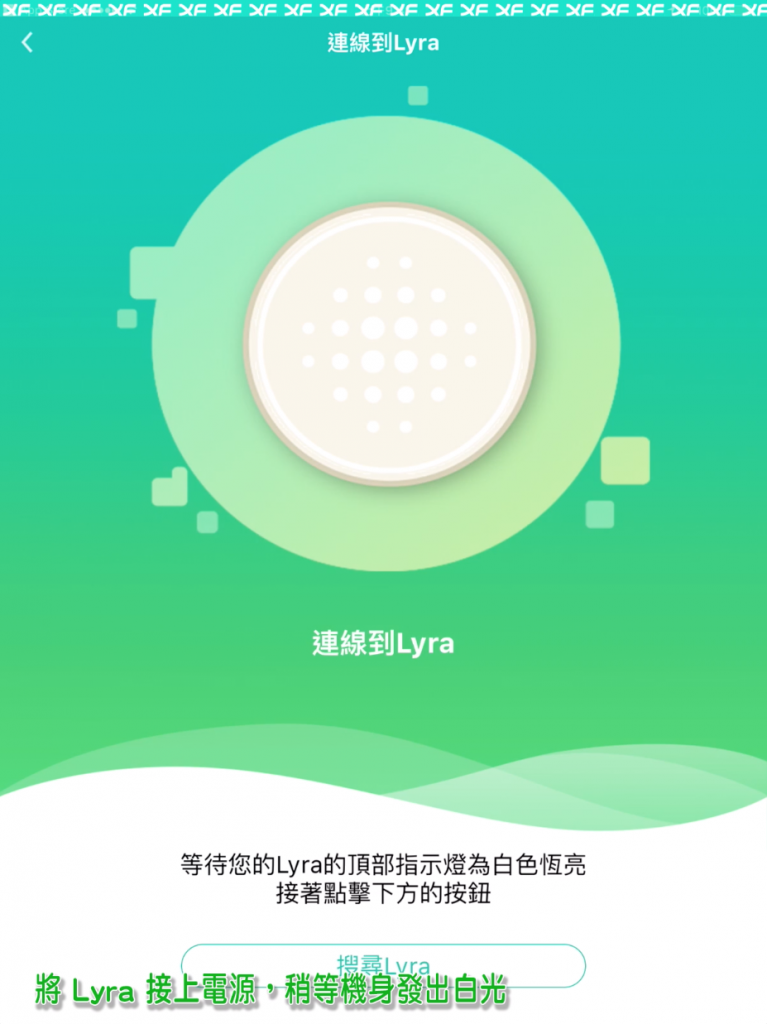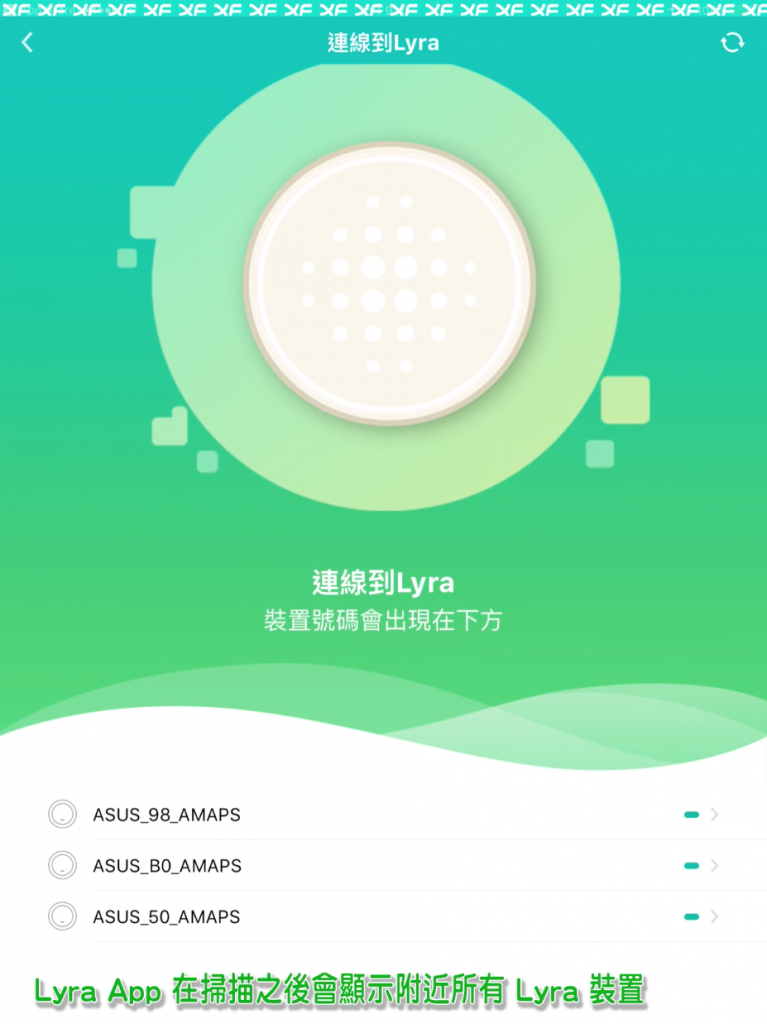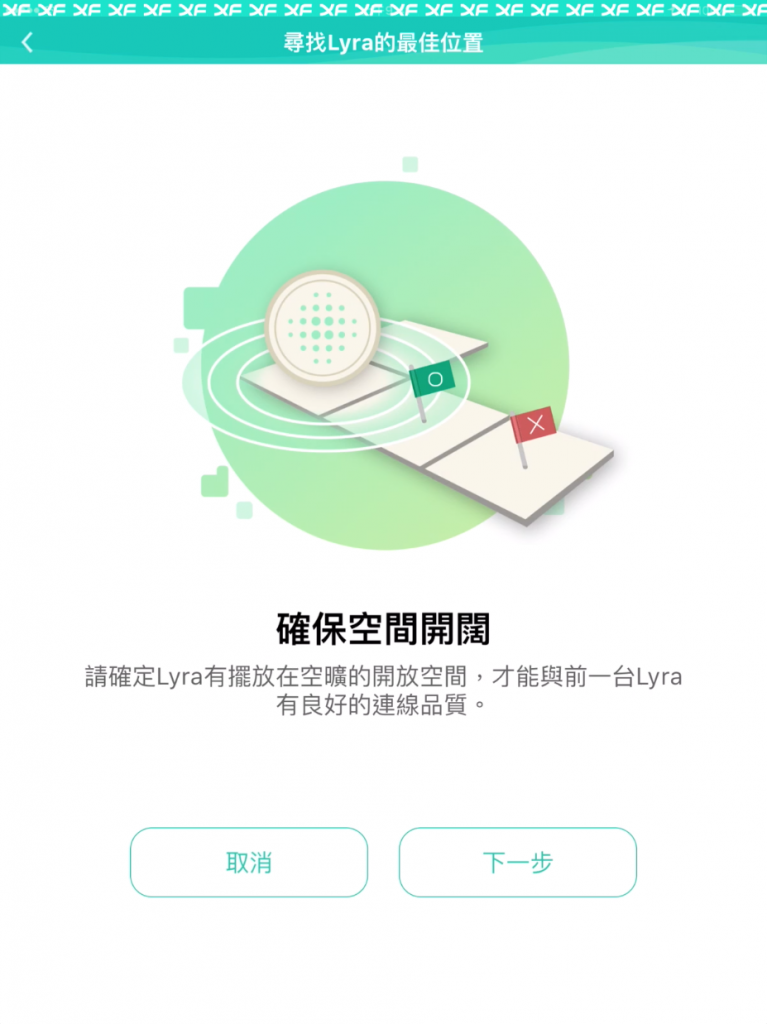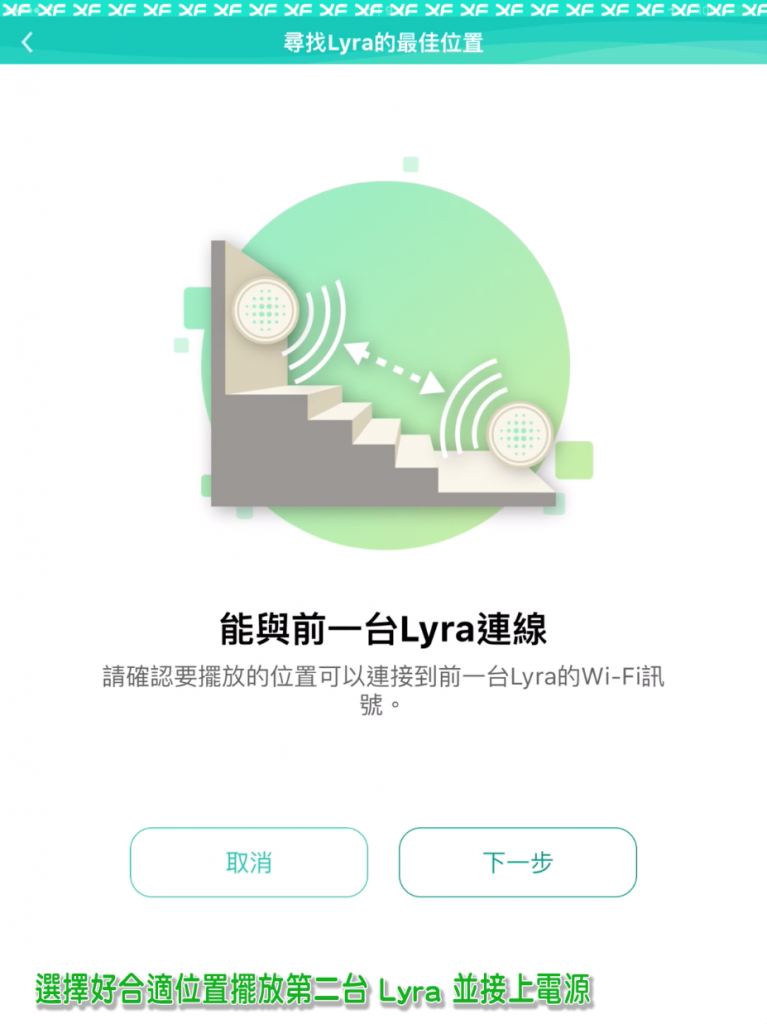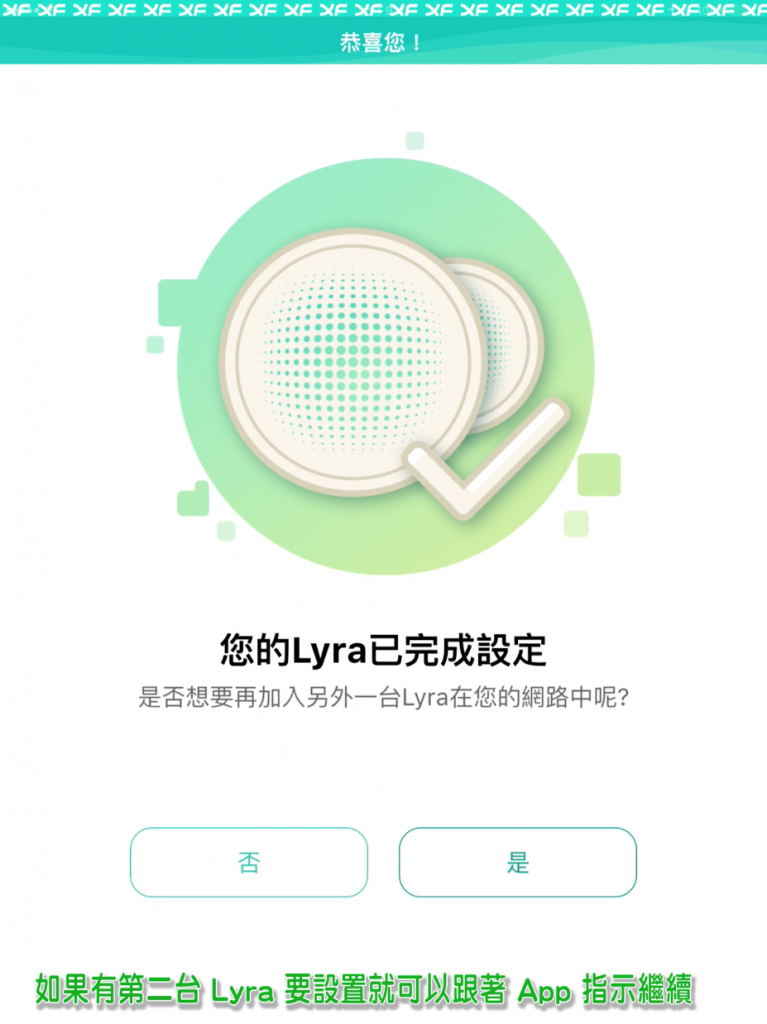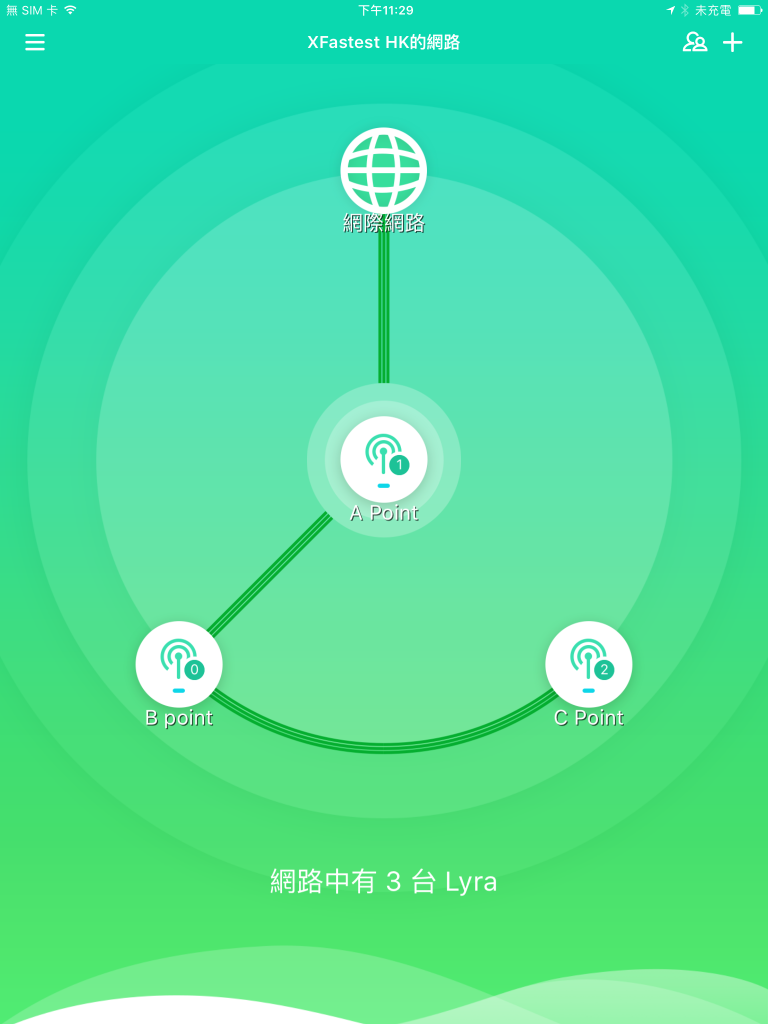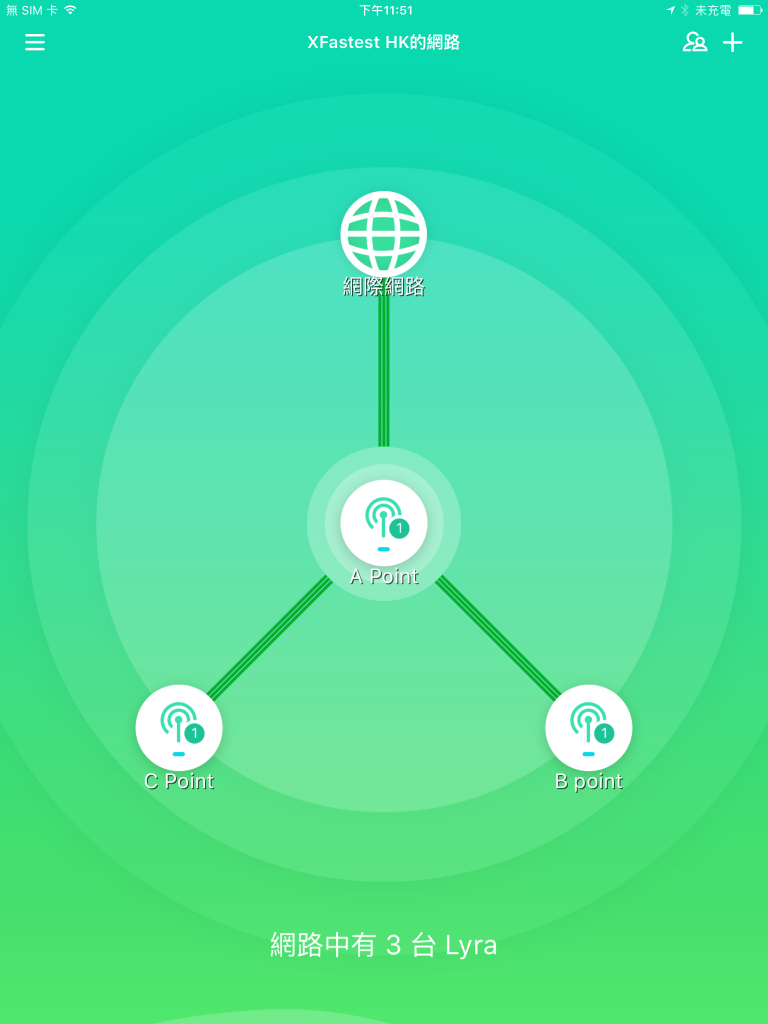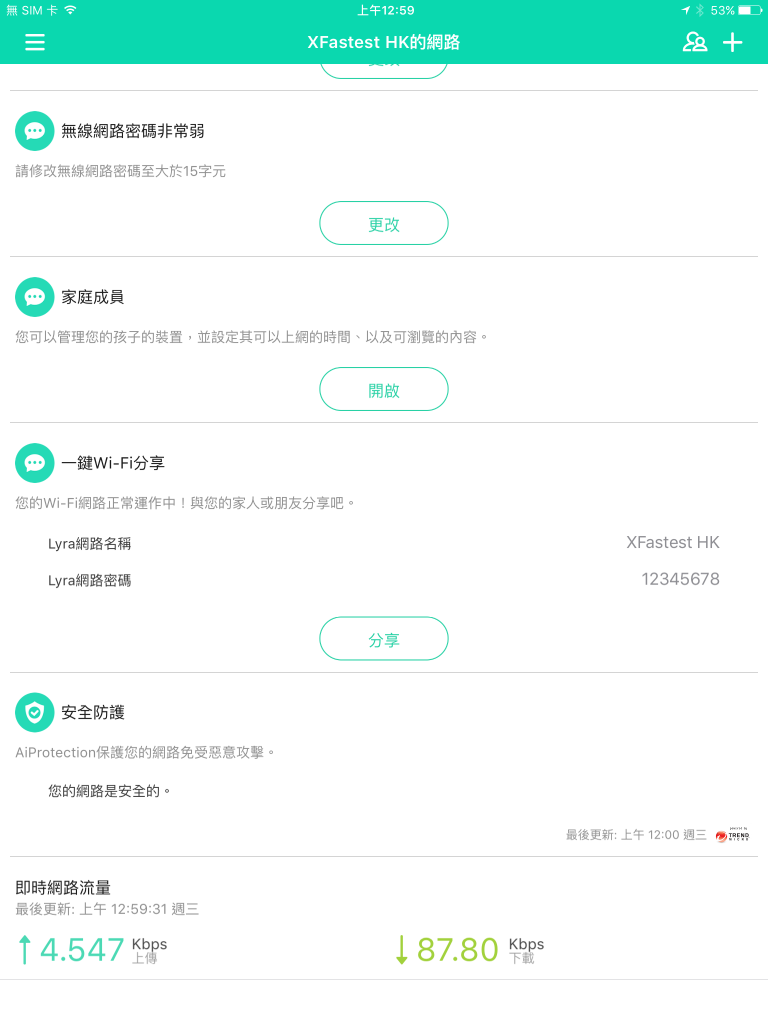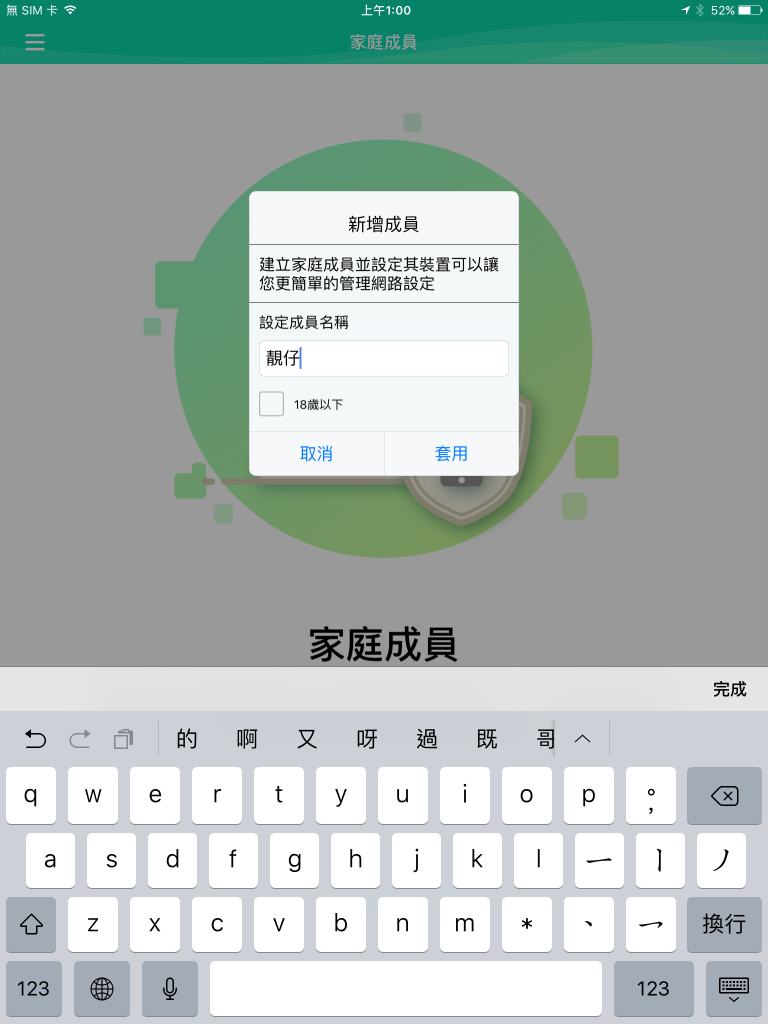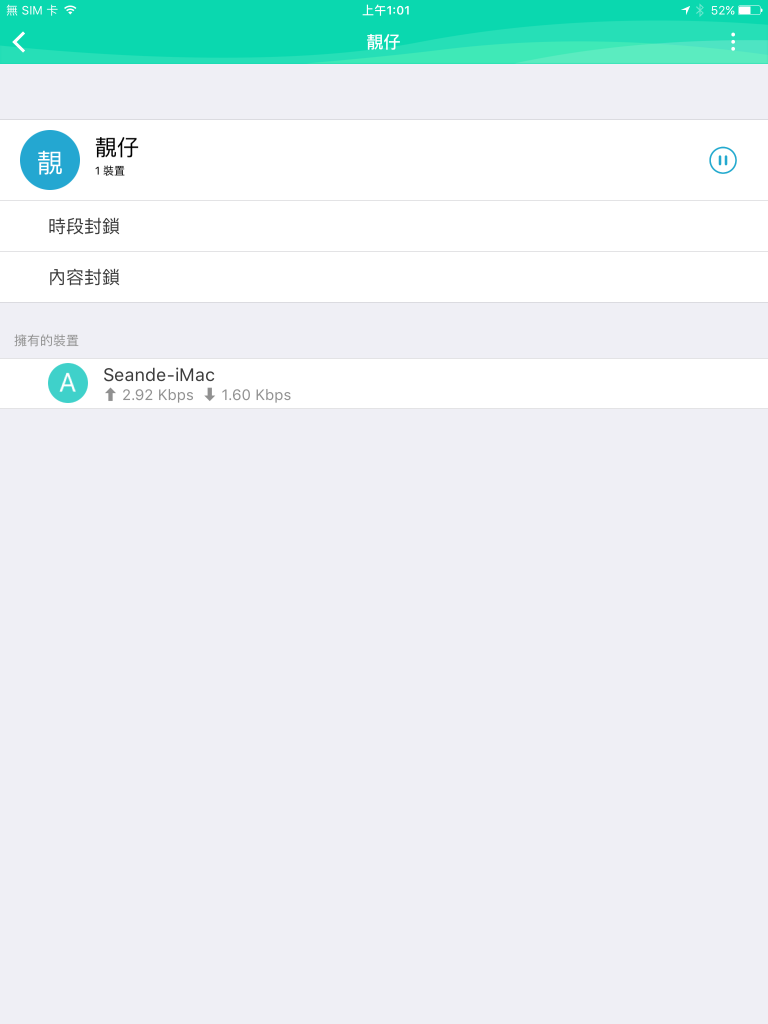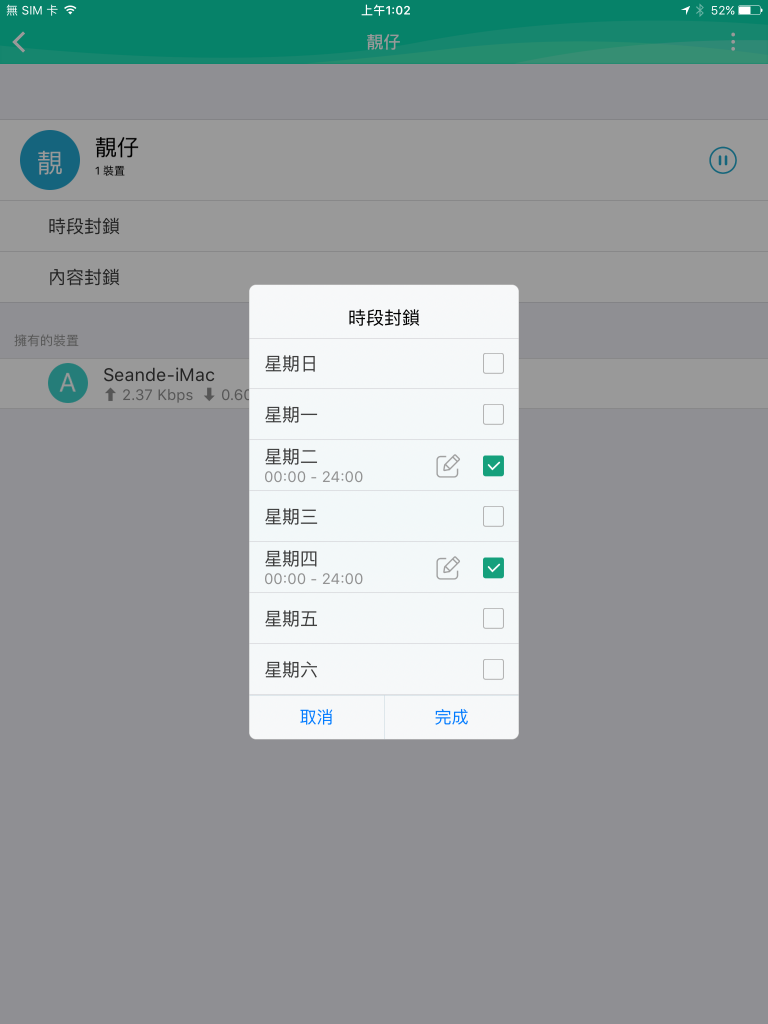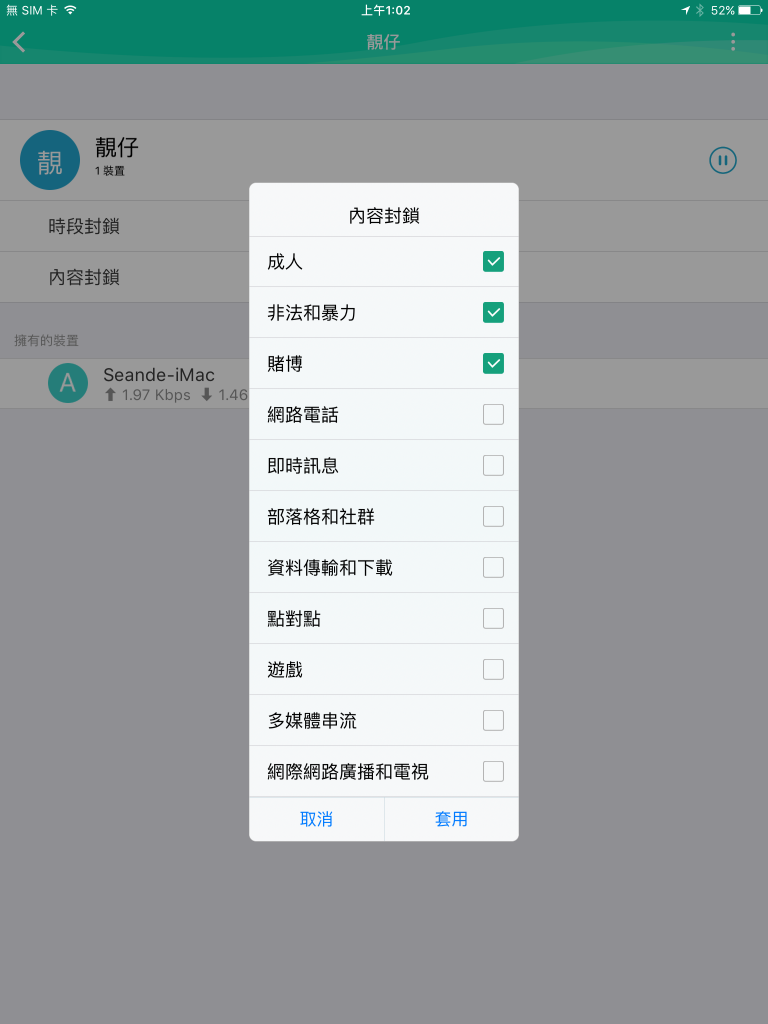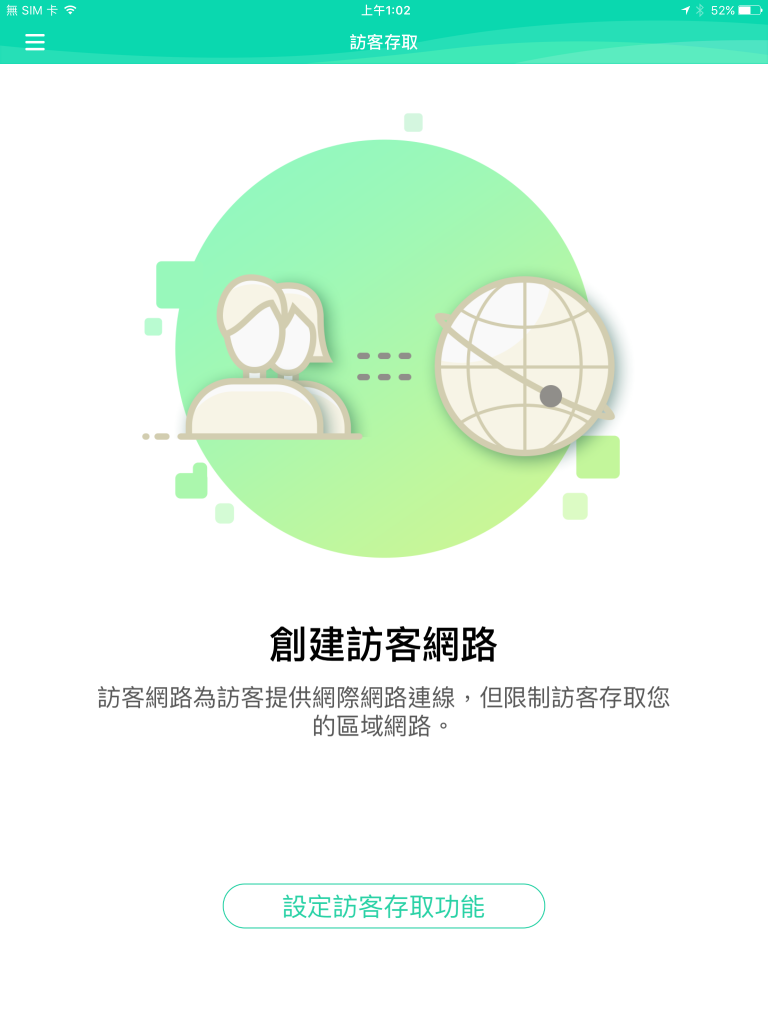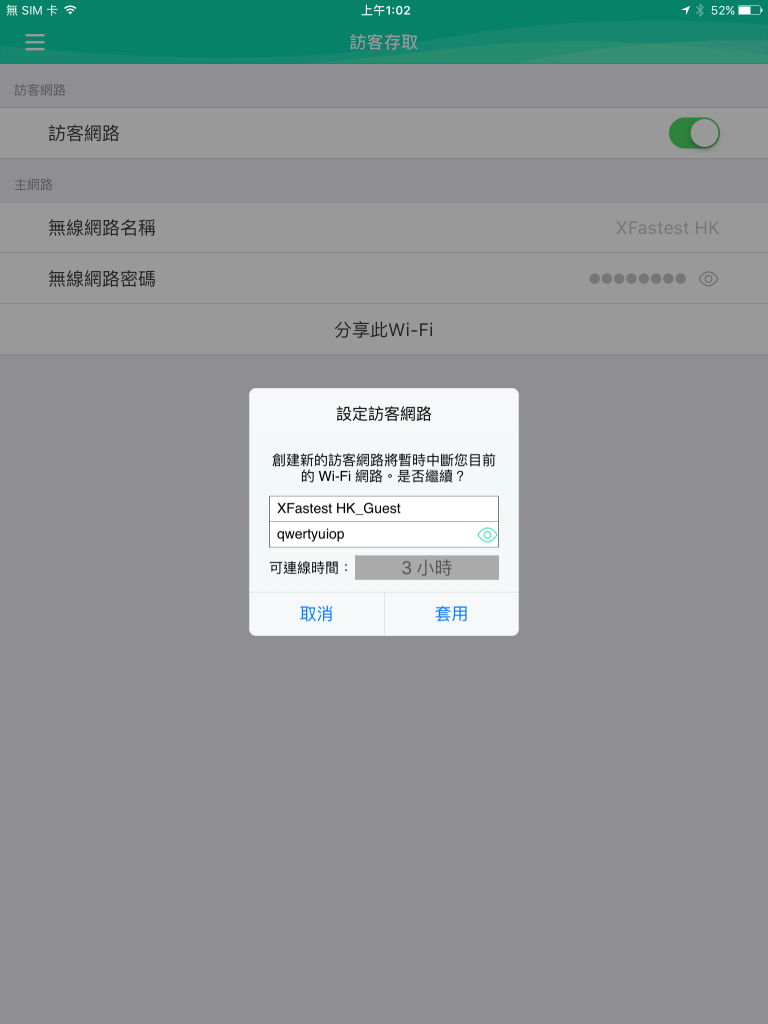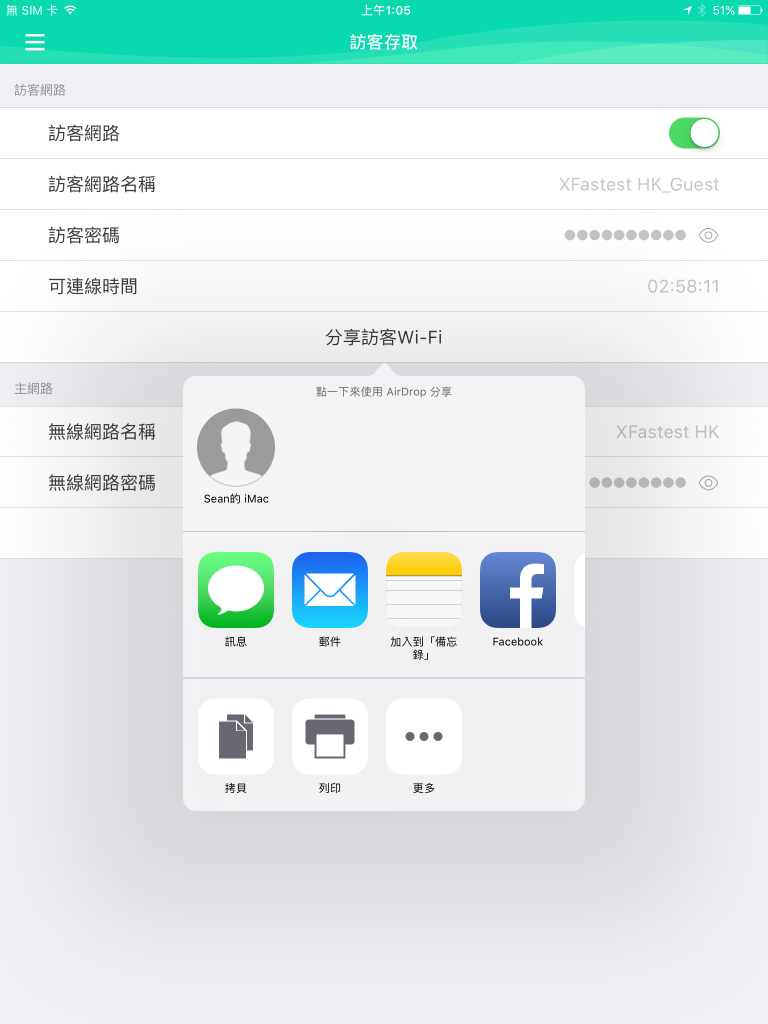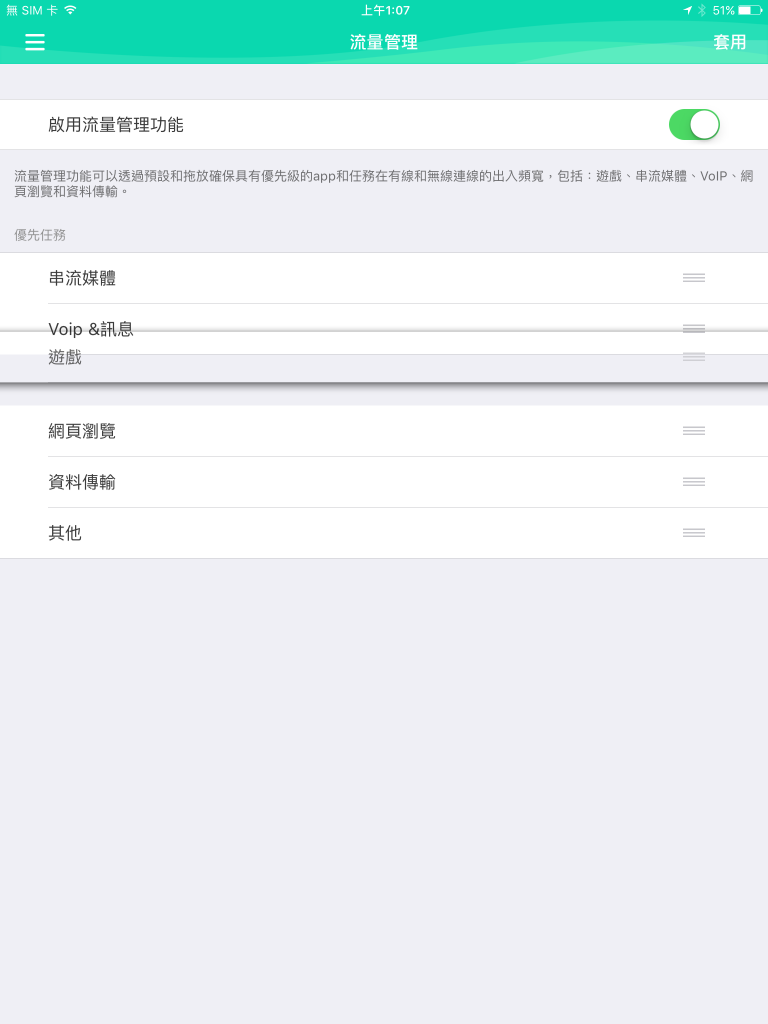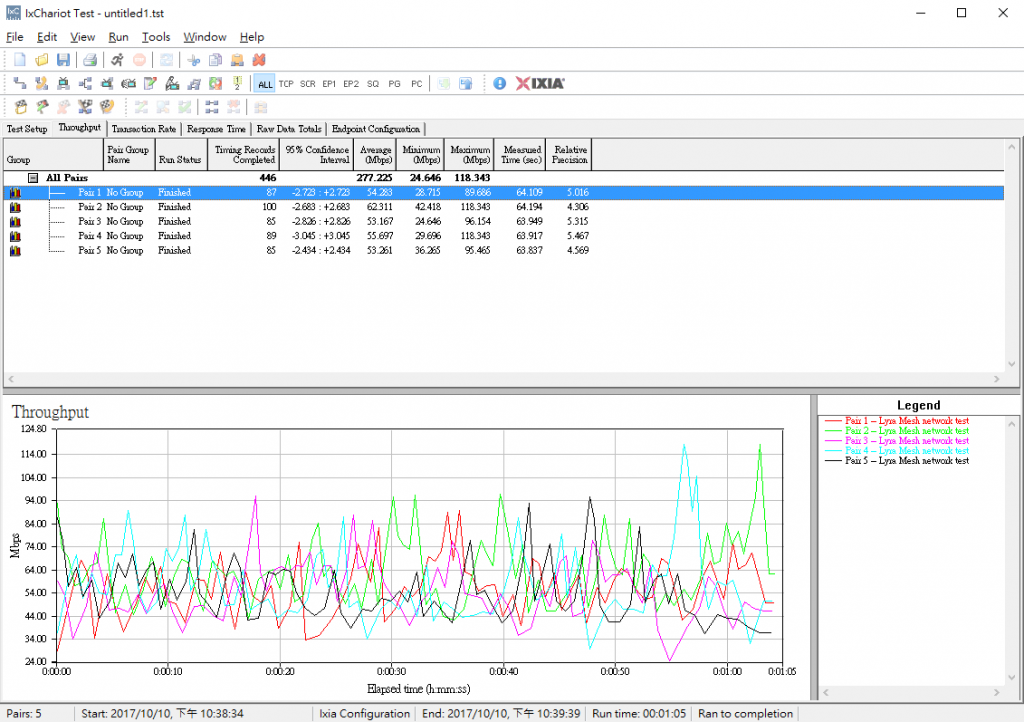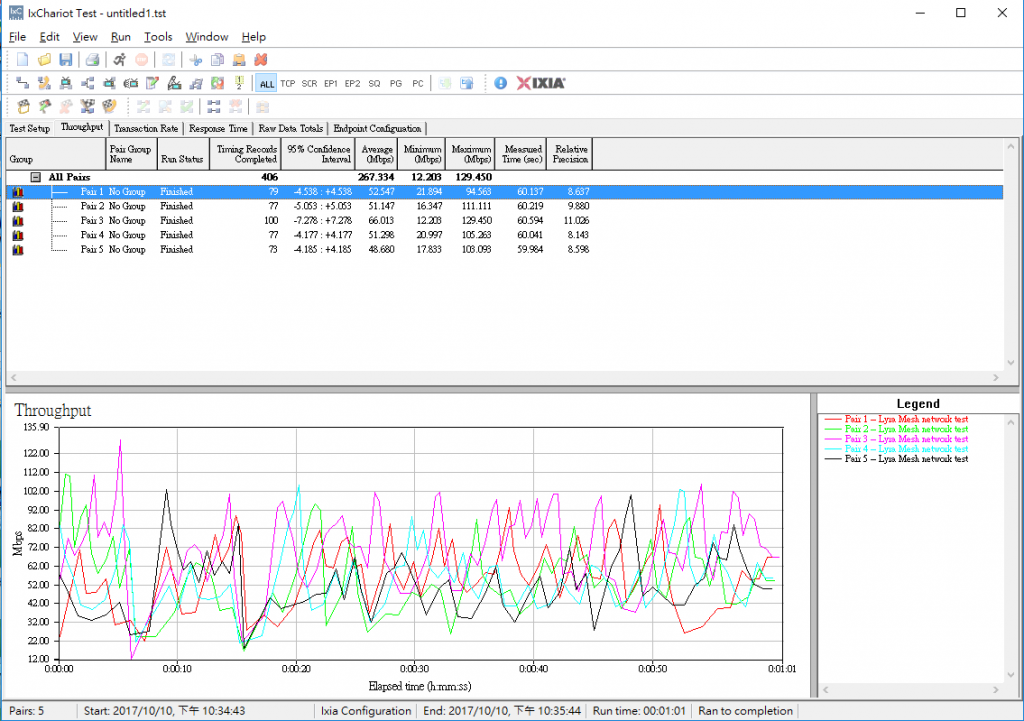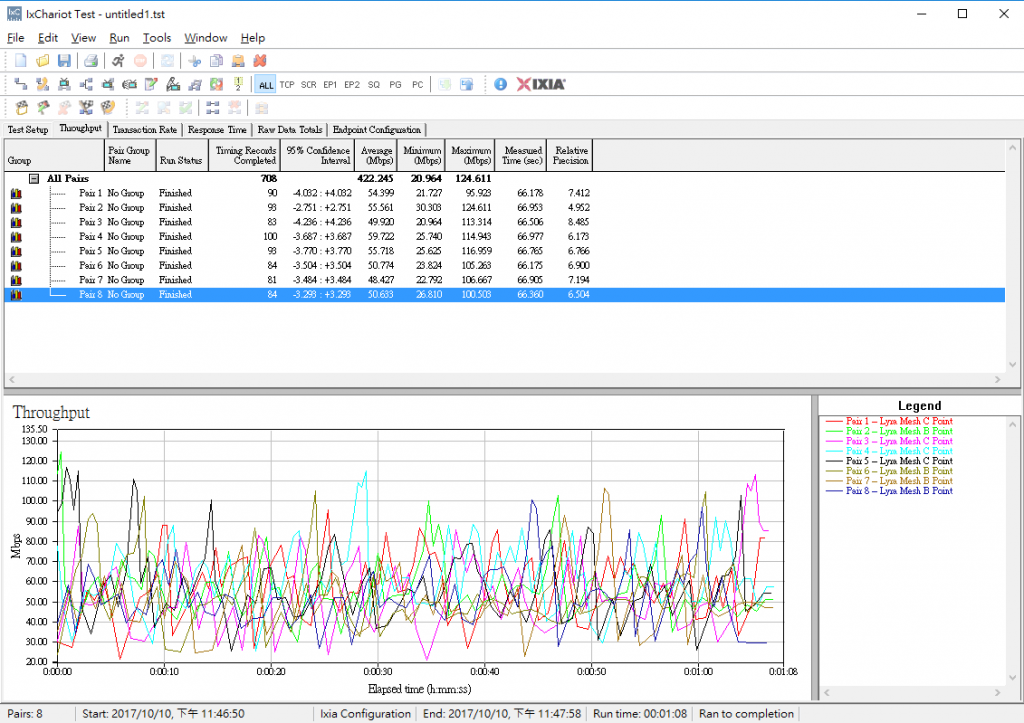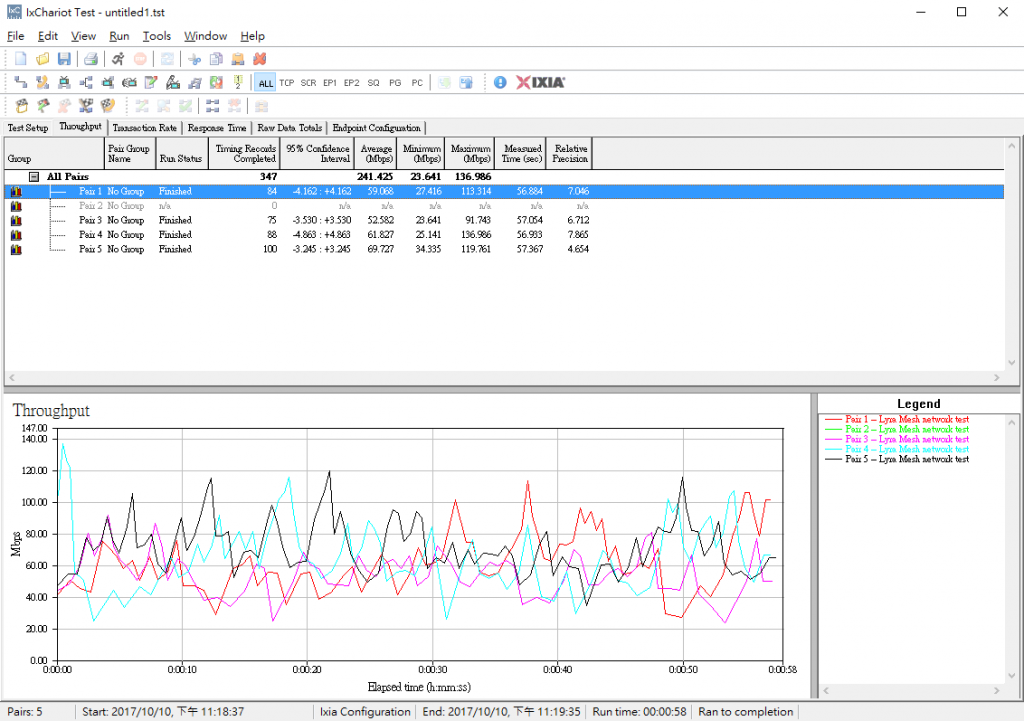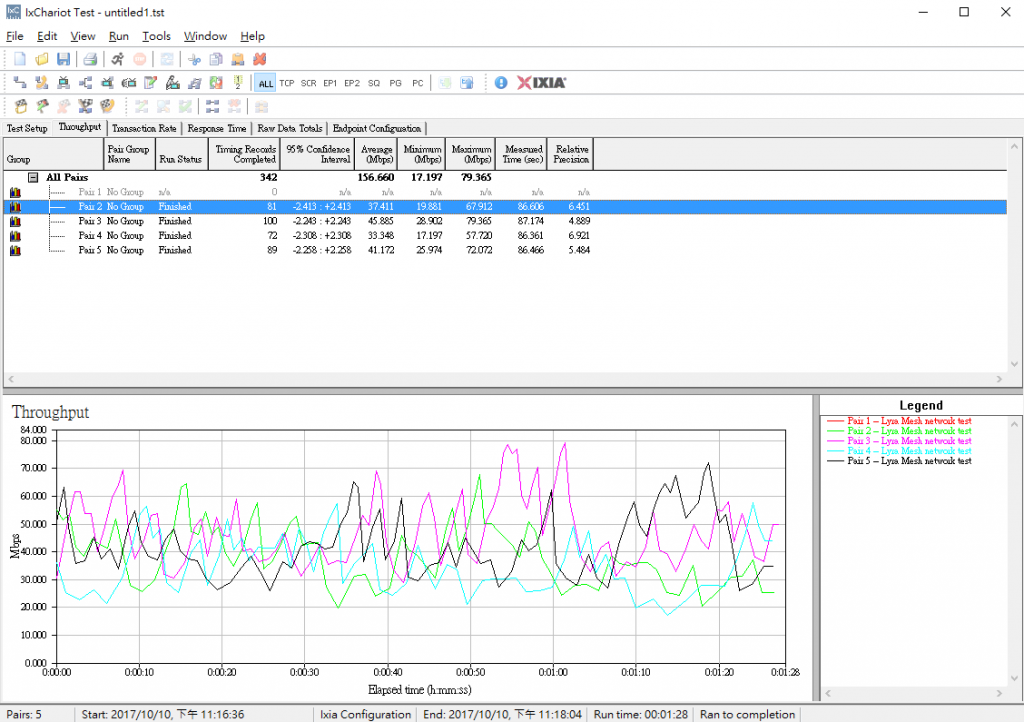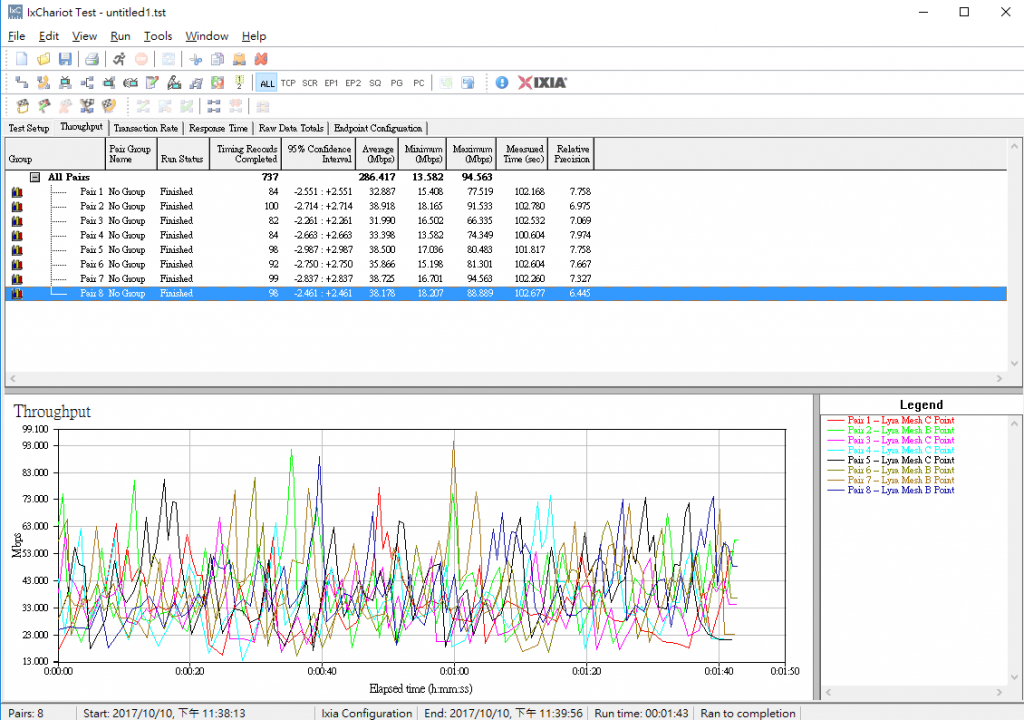Lyra 天琴星座 逐一伸延網絡

Mesh 無縫無線產品在近年開始流行,繼 NETGEAR、LINKSYS、GOOGLE WiFi 等之後, ASUS 亦都推出自己的 Lyra 無線無縫產品方案,Lyra 的中文意思亦可解作成天琴星座,就比喻 ASUS 今次的無縫無線產品能夠像星座一樣互相連結,新增不同的節點都可以互相接通,以不同的模式運作。
ASUS Lyra 是一款 Mesh 無縫無線產品,近期 Mesh 無縫連接越來越受討論性,Mesh 主要是一個主要無線基地台再配上多個輔助無線基站,之間利用一組獨立無線頻道去溝通,提升效能之餘更能透過軟硬體配合,減低切換無線基站的中斷時間。目前 Lrya 只有「三件頭」即是三個單元發售的選擇,一組作為主;另外兩組作為副,當然如果環境更大需要再擴展的,亦可再加購並一直伸展出去。

↓ 除了使用 App 配對,亦可使用機身 Pairing 鍵

獨立無線頻道作 Lyra 之間互相溝通
ASUS Lyra 使用白色圓餅外殼造型,外觀有點似小睡燈或者吸頂天花燈,就算放在工作枱上亦無違和感,要知道 Lyra 的狀況就可依靠表面的柔和燈光,在藍色、黃色、閃動、長亮等不同組合有各種意思。Lyra 的主基站與副基站硬件上是一樣,雖然其中一組寫著「START」但經過實測後其實沒有分別。
每組 Lyra 都有 2 個 RJ45 LAN 接口及一個電源連接,作為主基站的就要連接網絡線去接通網絡,剩下的一組 LAN Port 就可以連接其他網絡產品或多接一個 Switch 提供更多接口。另外副基站就只需連接電源即可以運作,背後的 2 個 LAN Port 亦可使用,例如連接電腦、打印機、電視機頂盒等,就好像一般的「Wirless Bridge Client」的角色。

↓ 雖然其中一個 Lyra 寫有 START 字樣,但經過測試後發現在實際設置上沒有影響

外觀介紹完就到內裡硬件部份,ASUS Lyra 裡面用上 Qualcomm IPQ4019 主處理器,4 核心的 ARM Cortex A7 網絡 SOC,已經內建 2.4GHz 及 5GHz 無線網絡功能,支援 802.11ac/n 等制式以及 MIMO 無線技術,雙頻無線以及 2T2R 收發分別提供 400Mbps 以及 867Mbps 無線頻寬速度。
另外裡面還有一組 Qualcomm QCA9886 晶片,提供 5GHz 單頻 2T2R 的無線收發,這組晶片就是作為 ASUS Lyra 無縫以及保持穩定速度的功臣之一。每個 Lyra 像星座一樣互相連結及溝通,要讓輔助無線基站都能提供高速的無線網絡,是通過這組額外的 5GHz 無線通道去實現,Lyra 之間溝通使用這個 5GHz 無線頻段,用家的無線裝置就如常使用 Qualcomm IPQ4019 的無線網絡,各有各的無線頻寬,自不然就能可以不掉速及保持穩定。
↓ ASUS Lyra 目前只提供一套三件裝發售,之後會有不同的組合推出

↓ Lyra 機身只有 2 組 RJ45 接口,作為副基站的 Lyra 可用此 LAN Port 連接電腦

ASUS Lyra 實際安裝示範
硬件或技術方面就不多談,因為 ASUS Lyra 針對 Home User 家庭用家為主,所以會見到無論硬件外型或連接上等都很簡單,以下就會介紹如何利用 ASUS Lyra 的 App 去進行首次設置。
Lyra 具備 Router 路由器功能,所以用家之後都可以將寬頻網絡線直接連到 Lyra,利用 Lyra 進行 NAT 等路由功能,無需額外多一組路由器。另外當然要將 Lyra 接上電源,稍等至機身發出白光時,就可利用手機或平板電腦已安裝好的 Lyra App 掃描設備,有一點要留意的是 Lyra 及手機 App 之間是使用藍牙進行配對及控制,所以無需預先以 WiFi 直連 Lyra 或者掃描 QR Code 等工序。
當 App 進行第一次掃描之後,會顯示當前掃描到的所有 Lyra 裝置,以今次的三件裝為例就會顯示有三組 Lyra,先點選其中一組作配置,首先設置 Lyra 的使用者名稱、密碼、Lyra 的位置以作日後辨認等,之後 App 會提示將網絡線連接到該組 Lyra,同時這組 Lyra 亦會閃燈作提示,將寬頻網絡線或其他網絡連接線插到這組 Lyra。
↑ 要設置首台 Lyra,只要用手機 App 及藍牙掃描即可完成設定
完成後設置一組無線 SSID 及密碼,因為 ASUS Lyra 會自動按照裝置分配至 2.4GHz 及 5GHz 頻段,所以只需一組 SSID 及密碼便可以。完成後會提示用家修改行動裝置的 WiFi 連接,去切換成新設置的 WiFi SSID 連接,再跳回 Lyra App 就會顯示已完成設定的字眼,並會詢問是否要加入另一台 Lyra 到網絡裡面。以今次的三個裝作示範,就點選「是」繼續去設置。
跟隨著 App 的指引,選擇好第二部作為副角色的 ASUS Lyra 安裝位置,要留意這部副的 Lyra 擺放位置,是需要接收到之前主 Lyra 基站的無線訊號才能夠正常使用。接上電源後等待 Lyra 指示燈變為白色恆亮,按下連接後 App 又會再次掃描到目前可設置的 Lyra 裝置,同樣地在點選後就選擇不同的位置辨認名稱,例如睡房或廚房等。第三組亦都一樣,擺放好之後接電、在 App 掃描、設置位置辨認名稱,這樣就完成三部 Lyra 的安裝及之間的連接。
↑ 設置第二三四個 Lyra 的方式都一樣,只要走近它再掃描及確認就可以
ASUS Lyra 之間的連接及溝通方式
ASUS Lyra 能夠自動選擇最好的連接模式,例如今次的三件套裝當中,一組作為主;另外兩組作為副。如果以三角式連接,就適合一個大範圍平面,每個 Lyra 的無線範圍都能互相覆蓋。另外亦能以星形分散方式,主的 Lyra 作為核心,其他副的 Lyra 就只連接它進行互通。最後就是串聯方式,即主 Lyra 接通一組副 Lyra,之後再向外接通另一個 Lyra,例如複式豪宅的地下連接上一樓,一樓再連接上二樓就是這種模式。
↑ 以三組 Lyra 為例,就有串聯方式或星形的方式連接,App 亦會顯示當前的模式
路由器功能齊全
ASUS Lyra 其實與一般路由器一樣,都擁有 NAT 等功能,而且亦提供 QoS 網絡優先排序、訪客 WiFi 網絡、連接裝置預覽、逐一裝置進行頻寬限制、IP 位置固定、即時網絡流量等。另外更有家庭成員功能,將成員所擁有的裝置組織起來,再進行內容封鎖及時段封鎖等,而且該成員的網絡頻寬使用率亦都可以知道,上述眾多的功能都可以在 ASUS Lyra App 裡找到,對於屋企沒有電腦甚至想省時間、節省步驟、容易控制的用家,Lyra 確實是不錯的。
↑ 家庭成員功能:裝同一人的裝置組織並進行內容封鎖及時段封鎖等
↑ 訪客網絡以及網絡優先等級,同樣透過 App 即可實現
Lyra 速度實測

因為 ASUS Lyra 擁有不同的連接方式,所以今次 XF 測試就會分別針對星形分散,以及串聯兩種方式測試 Lyra 的最高無線速度。首先 XF 利用 iPhone 7 連接主 Lyra 基站,同時利用 LAN 連接一台 PC 電腦透過 IxChariot 工具測試最高速度,據圖表顯示最高實際速度大約有 421.3Mbps,以 2T2R 以及 5GHz 802.11ac 連接來說可以接受。

↑ 單一部 iPhone 7 連接 Lyra 測試出 421Mbps 無線速度
星形分散方式
之後就將 2 組副 Lyra 以一個星形分散方式連接至主 Lyra 基站,換句話說即是主 Lyra 基站是同時分開連接 2 個 Lyra 副站。兩邊各放一台 iPhone 7 作同樣測試,單獨測試的速度分別有 277Mbps 及 267Mbps,當兩邊 iPhone 7 同時執行測試就合共取得 422.2Mbps 成績,間接顯示主 Lyra 基站對外的實際可用無線頻寬速度大約有 420Mbps 左右。
↑ 以星形方式設置 Lyra,進行測試速度分別有 277Mbps 及 267Mbps,兩機同步就合共有 422.2Mbps

串聯連接方式
輪到串聯連接方式,即是最常見及理解的手拖手連接,主 Lyra 基站連接一個簡稱 B 的 Lyra 副站,之後再連接另一個 C 的 Lyra 副站。放在中間 Lyra-B 副站的 iPhone 7 進行速度測試,有大約 241Mbps 成績,至於最遠處並經過兩重接上接的 Lyra-C 副站,用 iPhone 7 進行測試就有 156Mbps,速度表現尚算不錯。當 Lyra-B 及 Lyra-C 都同時進行速度測試,合共速度有 286.4Mbps,可見瓶頸是在出現於主 Lyra 基站與第一組 Lyra-B 之間。
↑ 用串聯方式去測試兩組副站,分別有 241Mbps (中間) 及 156Mbps (末端),速度略帶驚喜

Lyra 無縫連接
ASUS Lyra 亦標榜無縫無線連接,即假設三層複式單位,每層都裝設一組 Lyra,當手持住裝置在每層走動時,無線訊號會在三組 Lyra 之間切換,而中間的轉換時間會非常短暫,實現無縫的無線連接。XF 利用 iPhone 7 在兩個 Lyra 之間走動,一開始速度平均有 180Mbps 左右,當去到訊號偏弱要切換至另一組 Lyra 時,中間有下跌的情況但速度就保持在 70Mbps 左右,相信是訊號已經由一組 Lyra 切換至另一組 Lyra,如果一般 Repeater 的切換,中間定必會有十數秒以上的中斷情況,可見 ASUS Lrya 無縫無線連接能夠在一般行動裝置上發揮作用。

↑ 當無線訊號切換至另一組 Lyra 時,中間沒有斷線等情況,反而速度很快就回復穩定
測試後結論
ASUS Lyra 設置非常簡單,單靠手機 App 即可完成所有設置,就算是其他作為衛星收發的副 Lyra 基站,都一樣可以用 App 去設定,而且只需接電及掃描一次就可以,相較其他需要手動輸入 SSID 及密碼的 Mesh 無縫無線產品顯得方便,同時它的圖表顯示方式非常清晰,每組 Lyra 的連接裝置數目及速度等都一目了然。
速度效能方面,以 2T2R 無線規格來說都相當足速,就用剛剛的測試為例,串聯連接就好似地下安裝主 Lyra,二樓及三樓都各安裝一組 Lyra,這個最末端屬於三樓角色的 Lrya 雖然是經過二樓 Lyra 再落地下,但都維持 150Mbps 以上速度,就算是用作 4K 串流都相當足夠,數字上絕對能夠滿足不少用家。不過當然,如果環境許可的話,當然是第一個測試的星形分散式的速度是最高。
建議零售價:HK$3,599
查詢熱線:ASUS Hong Kong (+852 3582-4770)
更多資料:傳送門